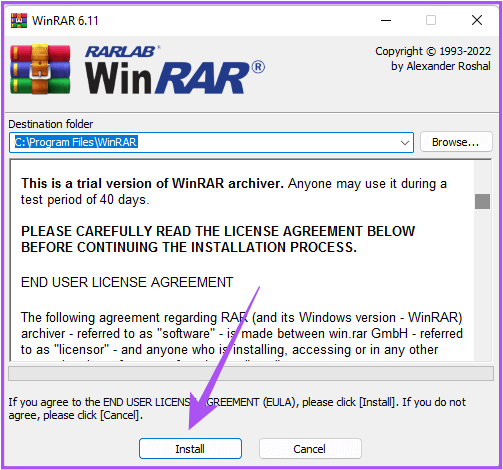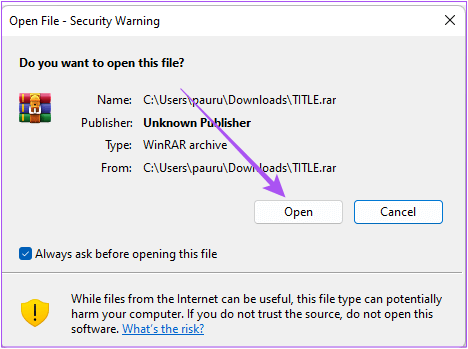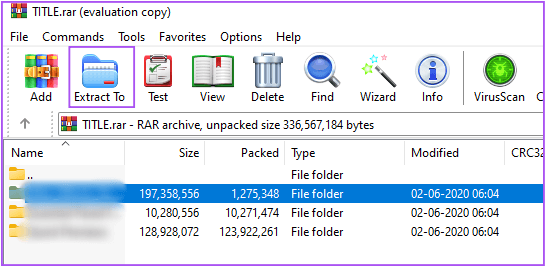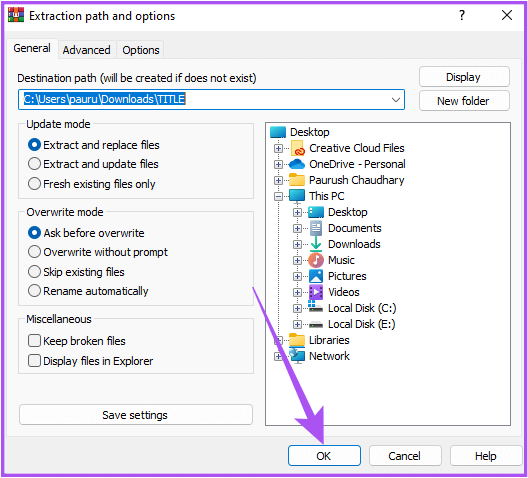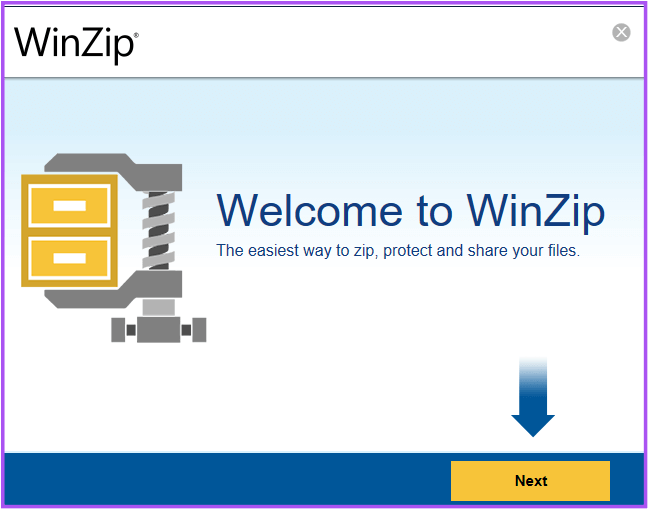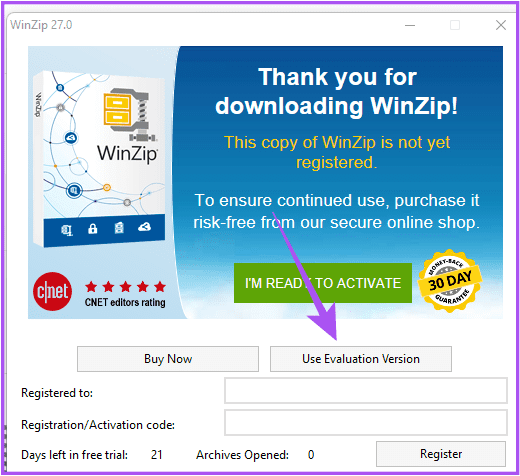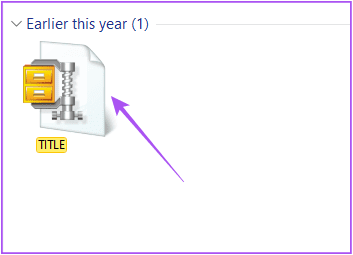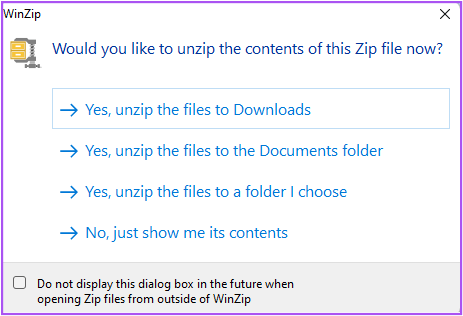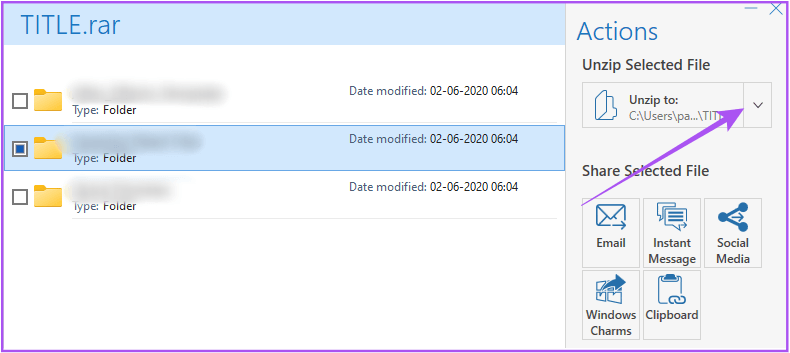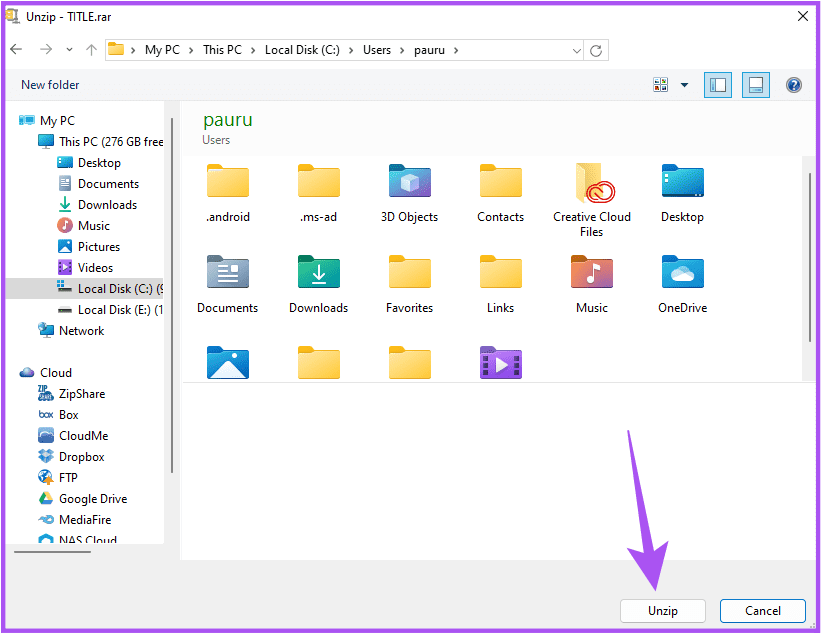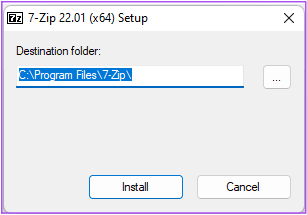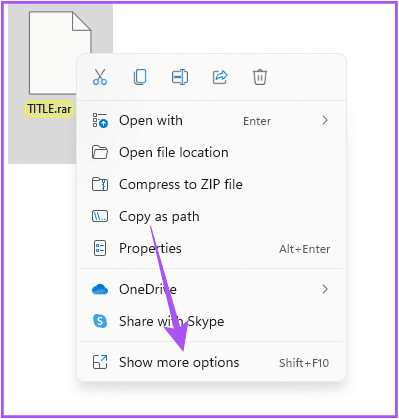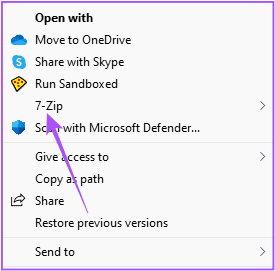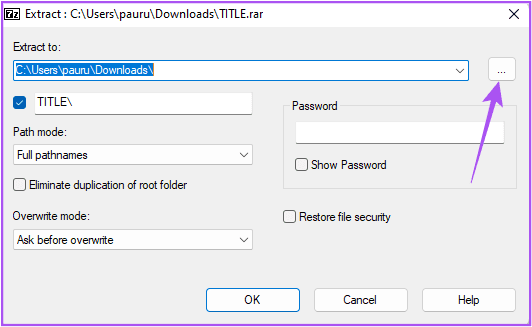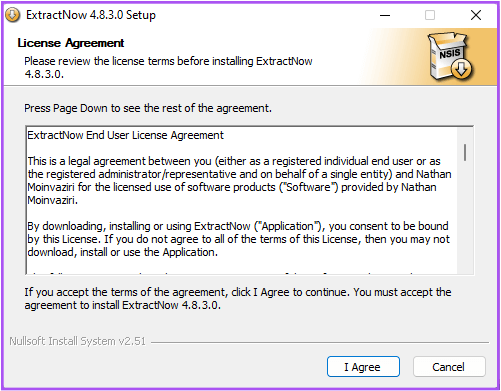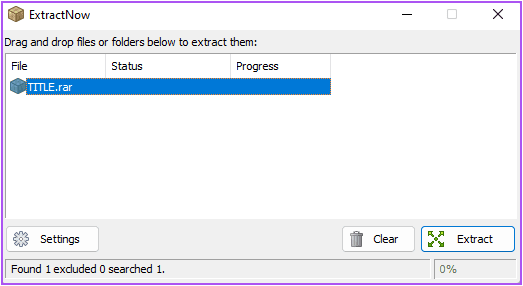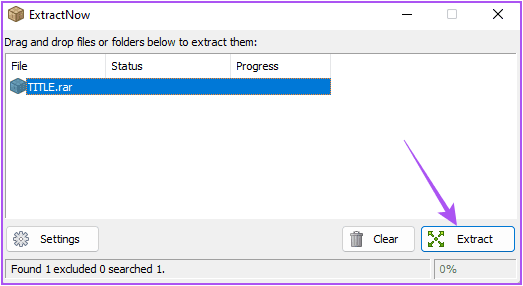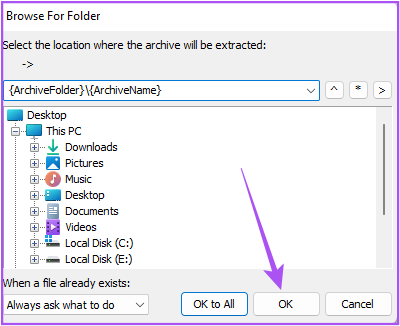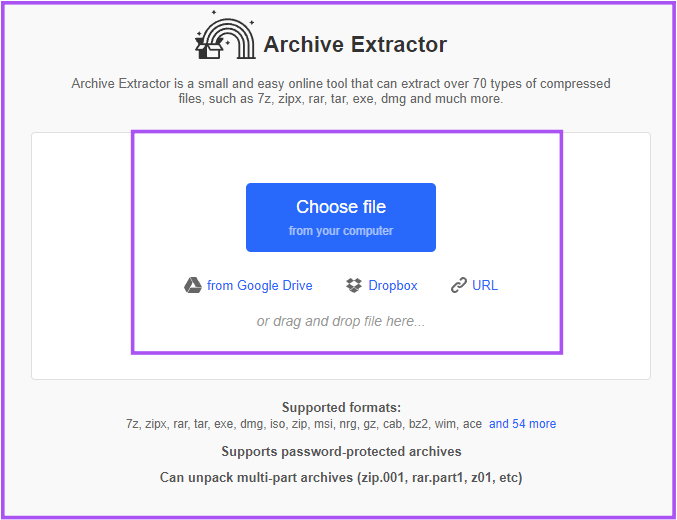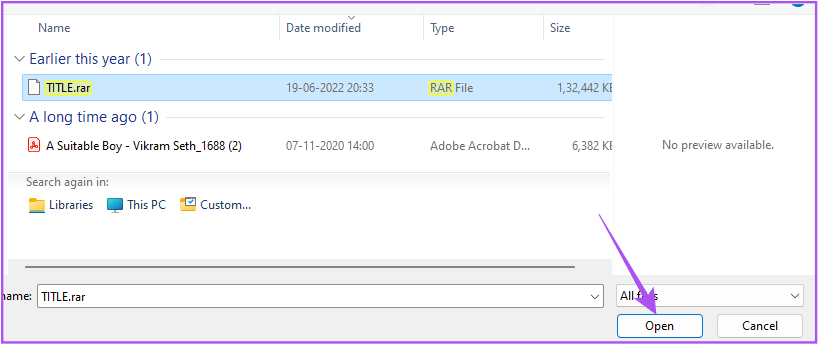Top 5 Tools zum Extrahieren von RAR-Dateien unter Windows 11
Die RAR-Datei ist ein sehr beliebtes Dateiformat zum Herunterladen großer komprimierter Dateien aus dem Internet. Während ZIP-Archive sehr beliebt sind, hinkt natürlich das RAR-Archivdateiformat in der Rangliste nicht hinterher. Wenn Sie eine Archivdatei auf Ihren Windows 11-Computer herunterladen, z Programme oder Dokumente, werden Sie es schwierig finden, es zu öffnen.
Sie müssen die RAR-Datei extrahieren, um den Inhalt zu überprüfen und auf Ihren PC mit Windows 11 zu übertragen.In diesem Beitrag zeigen wir Ihnen die besten kostenlosen und Open-Source-Tools zum Extrahieren von RAR-Dateien unter Windows 11.
1. WINRAR
Das erste kostenlose Tool zum Extrahieren von RAR-Dateien ist WinRAR, das von RARLAB selbst entwickelt wurde. Sie können WinRAR auf Ihren Windows 11-PC herunterladen, um Dateiformate wie RAR, ZIP, ISO und JAR zu komprimieren und zu extrahieren. So verwenden Sie WinRAR.
Schritt 1: Laden Sie WinRAR herunter und installieren Sie es auf Ihrem Computer.
Haben Sie bemerkt, dass WinRAR eine 40-tägige Testversion anbietet? Sie können WinRAR jedoch nach Ablauf der Testphase weiterhin kostenlos verwenden. Klicken Sie einfach auf Use Evaluation Copy, wenn Sie das Tool zum ersten Mal verwenden.
Schritt 2: بعد WinRAR installieren, Doppelklick RAR.-Datei die Sie extrahieren möchten. Die RAR-Datei auf Ihrem System enthält das WinRAR-Symbol.
Schritt 3: Klicken öffnen Um den Inhalt der RAR-Datei anzuzeigen.
Schritt 4: Wenn Sie alle Ihre Dateien sehen, wählen Sie aus Datei die Sie extrahieren möchten, und klicken Sie darauf "Extrahieren, um" So wählen Sie einen Speicherort auf Ihrem Computer aus.
Schritt 5: Suchen Sie Ihr System, auf dem Sie die extrahierte Datei speichern möchten. Dann klick "OK" in der unteren rechten Ecke.
2. WINZIP
Das zweite Tool, das eine beliebte Alternative zu WinRAR ist, ist WinZip. Es bietet Funktionen zur Komprimierung, Extraktion und Dateifreigabe von RAR-Archiven. So verwenden Sie es auf Ihrem Windows 11-System.
Schritt 1: Laden Sie die WinZip und installieren Sie es.
Beachten Sie, dass WinZip eine kostenlose 21-Tage-Testversion anbietet. Sobald die Software installiert ist, klicken Sie auf Verwenden Sie die Testversion wenn Sie es zum ersten Mal verwenden.
Schritt 2: Nach der Installation WinZip , Doppelklick RAR.-Datei in Ihrem System, das Sie auswählen möchten.
wird beinhalten RAR.-Datei auf das WinZip-Symbol.
Schritt 3: Wählen Sie Ihre Präferenz zum Extrahieren aus RAR.-Datei. Wir haben ausgesucht "Nein, zeig mir einfach seinen Inhalt."
Schritt 4: Wenn Sie alle Ihre Dateien sehen, wählen Sie aus Datei die Sie extrahieren möchten. Klicken Sie dann neben auf den Abwärtspfeil "Dekomprimieren nach" auf der rechten Seite.
Schritt 5: Lokalisieren Speicherort auf unserem Computer und klicken Sie auf unzip in der unteren rechten Ecke.
3-ZIP
Ein weiteres zuverlässiges Open-Source-Tool zum Extrahieren von RAR-Dateien ist 7-Zip. Aber es erlaubt Ihnen nur zu extrahieren RAR-Dateien Und nicht komprimiert. So verwenden Sie es auf Ihrem Windows 11-System.
Schritt 1: Herunterladen und installieren 7-Zip-Software. Die Nutzung ist kostenlos.
Schritt 2: Klicken Sie nach der Installation mit der rechten Maustaste auf die Datei RAR und wählen Sie „Weitere Optionen anzeigen“.
Schritt 3: Klicken 7-Zip Aus einer Liste Mehr من Optionen.
Schritt 4: du kannst jetzt Wählen Sie Dateien extrahieren oder klicken Sie auf Hier extrahieren Gibt einen Speicherort zum Speichern der extrahierten Dateien an.
4. JETZT AUSZIEHEN
Das nächste kostenlose Tool ist ExtractNow, das im Vergleich zu den vorherigen Tools wahrscheinlich der bequemste RAR-Dateiextraktor ist. Sie können mit diesem Tool auch ZIP-Dateien extrahieren. Mit ExtractNow können Sie nur RAR-Archive extrahieren und keine Dateien auf Ihrem Computer komprimieren.
Lassen Sie uns uns zeigen, wie einfach es ist, es zu benutzen.
Schritt 1: Tun Laden Sie ExtractNow herunter und installieren Sie es auf deinem Computer.
Schritt 2: Danach ziehen RAR.-Datei und lass es in ein Fenster fallen Jetzt extrahieren.
Schritt 3: Drück den Knopf "Extrakt" in der unteren rechten Ecke.
Schritt 4: Lokalisieren Datei zu speichern extrahierten Dateien und klicken Sie auf OK.
5. ARCHIVEXTRAKTOR
TheArchive Extractor ist ein kostenloses Online-Tool, mit dem Sie RAR-Archive nicht nur von Ihrem Computer, sondern auch von dort extrahieren können Google Drive und Dropbox. Sie können auch den Link jeder herunterladbaren Datei hinzufügen und auf Ihrem Computer extrahieren. Wir raten Ihnen jedoch, keine RAR-Dateien hochzuladen, die sensible oder vertrauliche Daten enthalten.
So verwenden Sie es.
Schritt 1: Öffnen Sie einen Webbrowser und besuchen Sie die Archivextraktionsseite.
Schritt 2: tippen Sie auf "Auswählen einer Datei vom Computer".
Der Schritt 3: Datei aussuchen RAR dein und klick OK.
Schritt 4: Einmal Sehen Sie alle Ihre extrahierten Dateien , tippen Sie auf Alle speichern unter ZIP oben.
Nachdem Sie die ZIP-Datei heruntergeladen haben, können Sie sie öffnen, um auf Ihre Daten zuzugreifen.
Bereiten Sie sich auf die Extraktion vor
Das Extrahieren von RAR-Archiven ist durch das Vorhandensein solcher kostenlosen Tools für Benutzer viel einfacher geworden. Sie können es auch für Windows 10 herunterladen und verwenden. Außerdem haben wir einige kostenlose Tools integriert So extrahieren Sie RAR-Dateien auf dem Mac.